'>

விண்டோஸ் 10 இயக்க முறைமை கொண்ட பல பயனர்கள் தங்கள் பிணைய இணைப்புகளில் சிக்கல்களைக் கொண்டிருப்பதாக அறிக்கை செய்கிறார்கள், அவர்கள் வைஃபை அல்லது ஈதர்நெட் இணைப்புகளாக இருக்கலாம். நெட்வொர்க் இணைப்பு வெளிப்படையான காரணங்கள் இல்லாமல் அடிக்கடி இயங்கிக் கொண்டிருக்கிறது, மேலும் இணைப்பு வேகம் அது இருந்தவற்றில் பாதி வரை மட்டுமே செல்லக்கூடும். வேறு சில சந்தர்ப்பங்களில், பயனர்கள் இணையத்திலிருந்து முற்றிலும் துண்டிக்கப்படுகிறார்கள்.
விண்டோஸ் சரிசெய்தல் இயங்கும் போது, அது உங்களுக்கு சொல்கிறது இந்த கணினியில் ஒன்று அல்லது அதற்கு மேற்பட்ட பிணைய நெறிமுறைகள் இல்லை . ஆனால் இங்கு வழங்கப்பட்ட பழுது எந்த உதவியும் இல்லை.
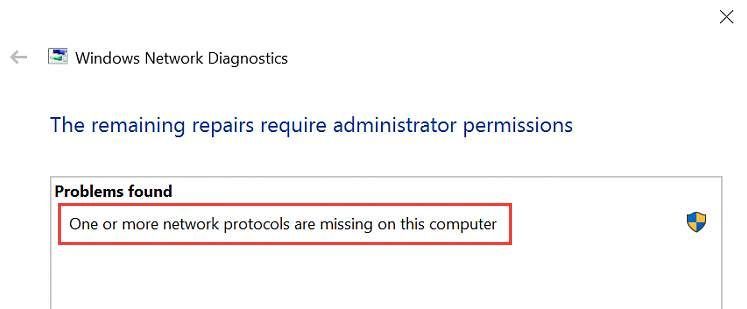
கவலைப்பட வேண்டாம், எல்லா நம்பிக்கையும் இழக்கப்படவில்லை. இந்த இடுகையில், இந்த தலைவலியை முழுவதுமாக நீங்களே சமாளிக்க உதவும் சில சிறந்த வழிமுறைகளை நாங்கள் உங்களுக்குக் காண்பிப்போம்.
விருப்பம் 1: கணினி கோப்பு சரிபார்ப்பு கருவியை இயக்கவும்
விருப்பம் 2: TCP / IP ஐ மீண்டும் நிறுவவும்
விருப்பம் 3: வின்சாக்கை மீட்டமை
விருப்பம் 4: நிலையான ஐபி முகவரியை ஒதுக்குதல்
விருப்பம் 5: பிணைய இயக்கிகளை மீண்டும் நிறுவி புதுப்பிக்கவும்
பிற விருப்பங்கள்
விருப்பம் 1: கணினி கோப்பு சரிபார்ப்பு கருவியை இயக்கவும்
மைக்ரோசாப்ட் ஆதரவு மற்றும் பிற மன்றங்கள் இந்த சிக்கலுக்கான காரணம் தவறான கணினி கோப்புகளாக இருக்கலாம் என்று கூறுகின்றன. எனவே நாம் முயற்சிக்கும் முதல் விஷயம், கணினி கோப்பு சரிபார்ப்பு கருவியை இயக்குகிறதா, அது உதவுகிறதா என்று பார்க்க.
1) அழுத்தவும் விண்டோஸ் விசை மற்றும் எக்ஸ் அதே நேரத்தில், தேர்வு செய்யவும் கட்டளை வரியில் (நிர்வாகம்) .
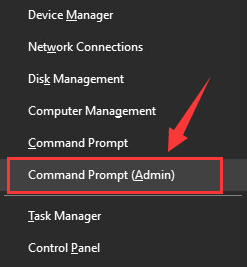
UAC உடன் கேட்கப்படும் போது, அடிக்கவும் ஆம் தொடர.
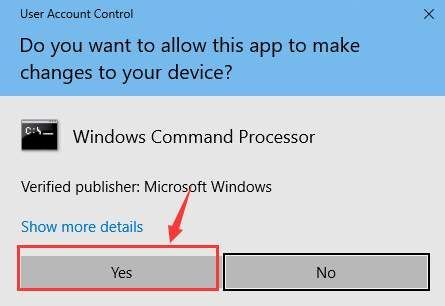
2) கட்டளை வரியில் சாளரத்தில், பின்வரும் கட்டளையை தட்டச்சு செய்க:
sfc / scannow
நீங்கள் எந்த எழுத்துப்பிழையும் அடிக்கவில்லை என்பதை உறுதிப்படுத்திக் கொள்ளுங்கள் உள்ளிடவும் .
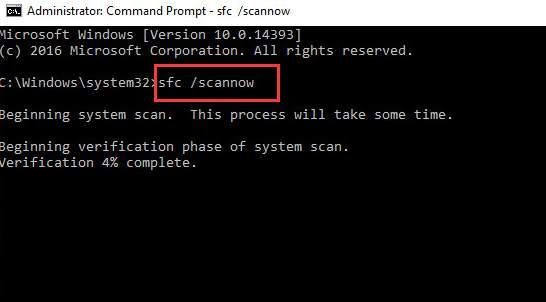
கட்டளை முடியும் வரை கட்டளை வரியில் சாளரத்தை விடுங்கள்.
3) என்று சொல்லும் செய்தியைக் கண்டால் விண்டோஸ் வள பாதுகாப்பு எந்த ஒருமைப்பாடு மீறல்களையும் கண்டுபிடிக்கவில்லை , பின்னர் உங்கள் கணினியுடன் எல்லாம் கண்டுபிடிக்கப்படும்.

4) ஒரு செய்தியைக் கண்டால் விண்டோஸ் வள பாதுகாப்பு சிதைந்த கோப்புகளைக் கண்டறிந்தது, ஆனால் அவற்றில் சிலவற்றை சரிசெய்ய முடியவில்லை , நீங்கள் செல்ல வேண்டும் பாதுகாப்பான முறையில் கணினி கோப்பு சரிபார்ப்பை மீண்டும் இயக்கவும்.
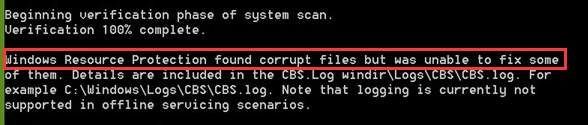
விருப்பம் 2: TCP / IP ஐ மீண்டும் நிறுவவும்
1) அழுத்தவும் விண்டோஸ் விசை மற்றும் எக்ஸ் அதே நேரத்தில், தேர்வு செய்யவும் பிணைய இணைப்புகள் .
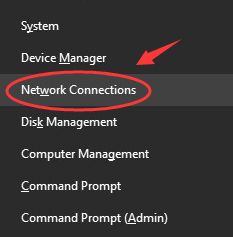
2) உங்களிடம் உள்ள பிணைய அடாப்டரை வலது கிளிக் செய்து தேர்வு செய்யவும் பண்புகள் . நீங்கள் வைஃபை இணைப்பைப் பயன்படுத்துகிறீர்கள் என்றால், அதற்கேற்ப பிணைய அடாப்டரைக் கிளிக் செய்து பின்வருமாறு அதே நடைமுறைகளைச் செய்யுங்கள்.
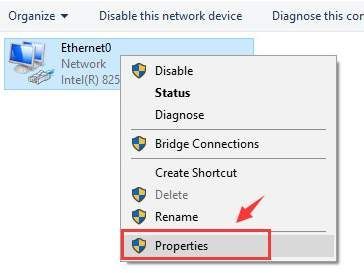
3) கிளிக் செய்யவும் நிறுவு… பொத்தானை.
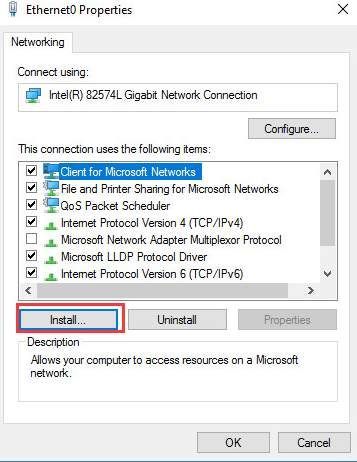
4) தேர்ந்தெடு நெறிமுறை பின்னர் கிளிக் செய்யவும் கூட்டு… .
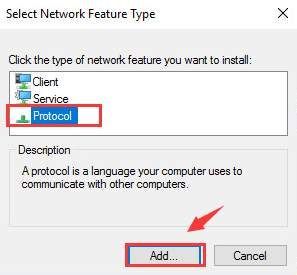
5) தேர்ந்தெடு நம்பகமான மல்டிகாஸ்ட் நெறிமுறை விருப்பம் இங்கே பட்டியலிடப்பட்டு பின்னர் கிளிக் செய்யவும் சரி நெறிமுறையை நிறுவ.
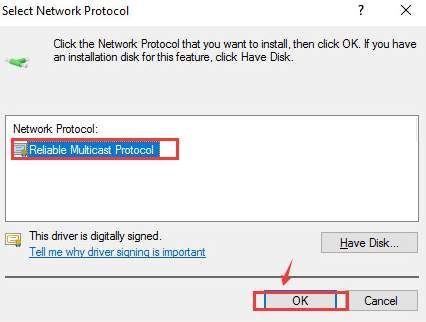
இணைப்பு சிக்கல் நீங்கிவிட்டதா என்பதை அறிய உங்கள் ஈத்தர்நெட் அல்லது வைஃபை மீண்டும் இணைக்க முயற்சிக்கவும்.
விருப்பம் 3: வின்சாக்கை மீட்டமைக்கவும்
1)அச்சகம் விண்டோஸ் விசை மற்றும் எக்ஸ் அதே நேரத்தில், தேர்வு செய்யவும் கட்டளை வரியில் (நிர்வாகம்) .
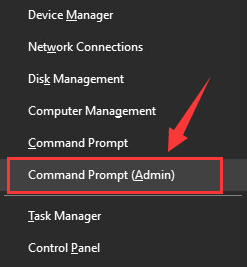
UAC உடன் கேட்கப்படும் போது, அடிக்கவும் ஆம் தொடர.
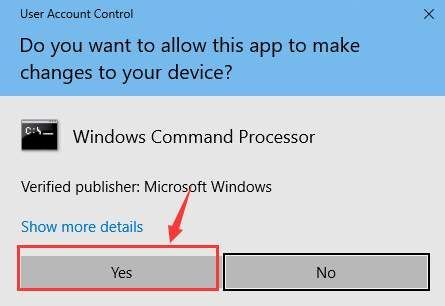
2) கட்டளை வரியில் சாளரத்தில், பின்வரும் கட்டளையைத் தட்டச்சு செய்து, எழுத்துப்பிழைகள் எதுவும் இல்லை என்பது உறுதிசெய்யப்பட்ட பின் Enter ஐ அழுத்தவும்:
netsh winsock மீட்டமைப்பு
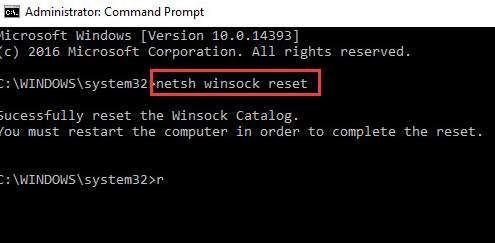
நீங்கள் தட்டச்சு செய்யலாம் r இப்போது உங்கள் கணினியை மறுதொடக்கம் செய்ய. உங்கள் முக்கியமான கோப்புகள் மற்றும் தரவு அனைத்தையும் சேமித்துள்ளீர்கள் என்பதை உறுதிப்படுத்தவும்.
விருப்பம் 4: நிலையான ஐபி முகவரியை ஒதுக்குதல்
1)அச்சகம் விண்டோஸ் விசை மற்றும் எக்ஸ் அதே நேரத்தில், தேர்வு செய்யவும் பிணைய இணைப்புகள் .
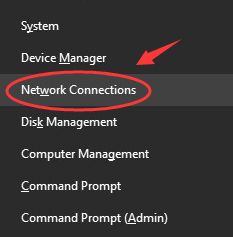
2) உங்களிடம் உள்ள பிணைய அடாப்டரை வலது கிளிக் செய்து தேர்வு செய்யவும் பண்புகள் .
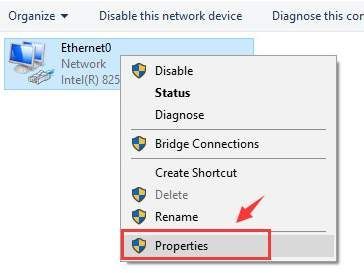
3)தேர்ந்தெடு இணைய நெறிமுறை பதிப்பு 4 (TCP / IPv4) பின்னர் தேர்வு செய்யவும் பண்புகள் .
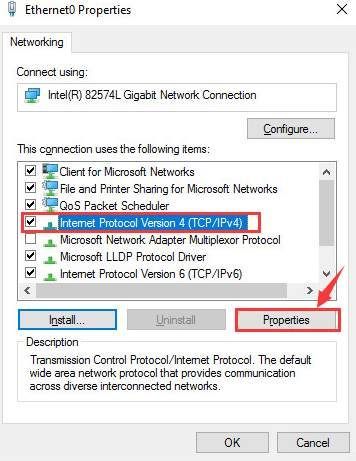
4) அதற்கான விருப்பத்தை உறுதிப்படுத்தவும் ஒரு ஐபி முகவரியை தானாகப் பெறுங்கள் தேர்வு செய்யப்பட்டுள்ளது.
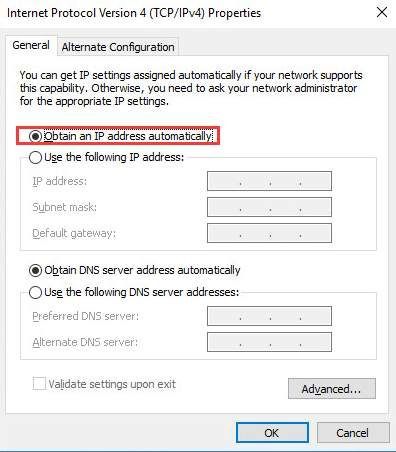
5) இதற்குப் பிறகு சிக்கல் தொடர்ந்தால், தேர்ந்தெடுக்கவும் பின்வரும் டிஎன்எஸ் சேவையக முகவரிகளைப் பயன்படுத்தவும் பின்னர் கீழே உள்ள ஸ்கிரீன் ஷாட் போன்ற முகவரியை நிரப்பவும். உங்களுக்கு ஒருநாள் தேவைப்பட்டால் அசல் முகவரிகளை இங்கே எழுதியுள்ளீர்கள் என்பதை உறுதிப்படுத்தவும்.
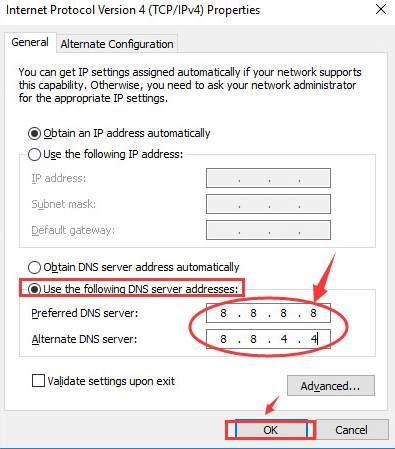
பின்னர் கிளிக் செய்யவும் சரி மாற்றங்களைச் சேமித்து மீண்டும் முயற்சிக்கவும்.
விருப்பம் 5: பிணைய இயக்கிகளை மீண்டும் நிறுவி புதுப்பிக்கவும்
மேலே உள்ள அனைத்து விருப்பங்களையும் நீங்கள் பார்க்கும்போது, சிக்கல் தொடர்ந்தால், மீண்டும் நிறுவ அல்லது சிறப்பாக முயற்சிக்க முயற்சிக்க வேண்டும், உங்கள் பிணைய அடாப்டர்களைப் புதுப்பிக்கவும்.
1)உங்கள் கணினியின் உற்பத்தியாளர் வலைத்தளத்திற்குச் சென்று, பின்னர் பிணைய அடாப்டர் இயக்கியின் சரியான பதிப்பைத் தேடுங்கள். நீங்கள் அதைக் கண்டறிந்தால், அதை அடைய எளிதான இடத்திற்கு பதிவிறக்கவும். இதை இன்னும் நிறுவ இரட்டை சொடுக்க வேண்டாம்.
2) அழுத்தவும் விண்டோஸ் விசை மற்றும் எக்ஸ் அதே நேரத்தில், தேர்வு செய்யவும் சாதன மேலாளர் .
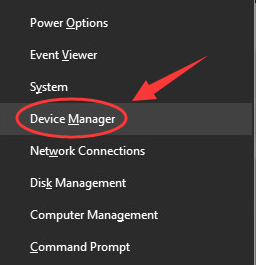
3) வகையை விரிவாக்க கிளிக் செய்க பிணைய ஏற்பி . வயர்லெஸ் நெட்வொர்க் அடாப்டர் டிரைவரை வலது கிளிக் செய்து தேர்வு செய்யவும் நீக்கு .
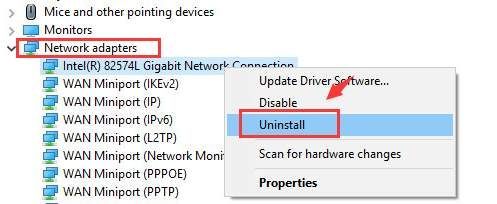
4) பின்வரும் அறிவிப்புடன் கேட்கப்படும்போது, கிளிக் செய்க சரி நிறுவல் நீக்குதலுடன் தொடர.
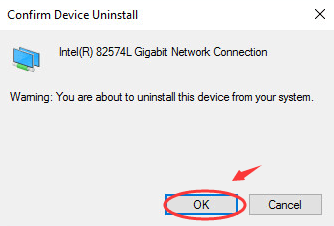
5) இப்போது உங்கள் பிணைய அடாப்டர் இயக்கியின் பதிவிறக்கம் செய்யப்பட்ட கோப்புகளை சேமிக்கும் கோப்பு இருப்பிடத்திற்குச் செல்லவும். நிறுவலை இயக்க அமைவு கோப்பை இருமுறை கிளிக் செய்யவும்.
6) உங்கள் கணினிக்கான பிணைய அடாப்டர் இயக்கியின் சரியான பதிப்பை எவ்வாறு தேடுவது மற்றும் பதிவிறக்குவது என்பது உங்களுக்குத் தெரியாவிட்டால், இங்கே உங்களுக்கு எளிதான மாற்று உள்ளது.
பதிவிறக்கி இயக்கவும் டிரைவர் ஈஸி அறிவுறுத்தப்பட்டபடி. பின்னர் கிளிக் செய்யவும் இப்போது ஸ்கேன் செய்யுங்கள் நடுவில் உள்ள பொத்தானைக் கொண்டு, தேவையான சாதன இயக்கிகளை ஸ்கேன் செய்ய இது உதவும்.
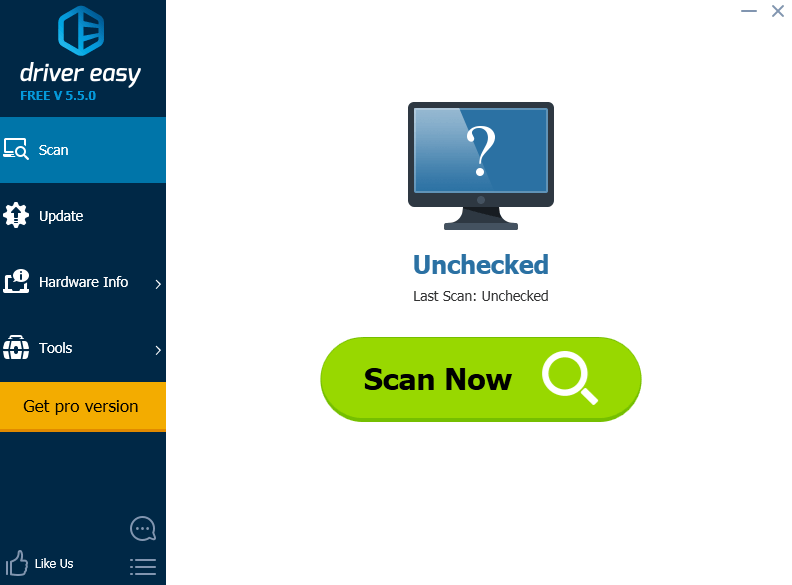
பின்னர் கிளிக் செய்யவும் புதுப்பிப்பு உங்கள் நெட்வொர்க் அடாப்டர் இயக்கி நிமிடங்களில் புதுப்பிக்க, கீழ் வலது மூலையில் உள்ள பொத்தானை!
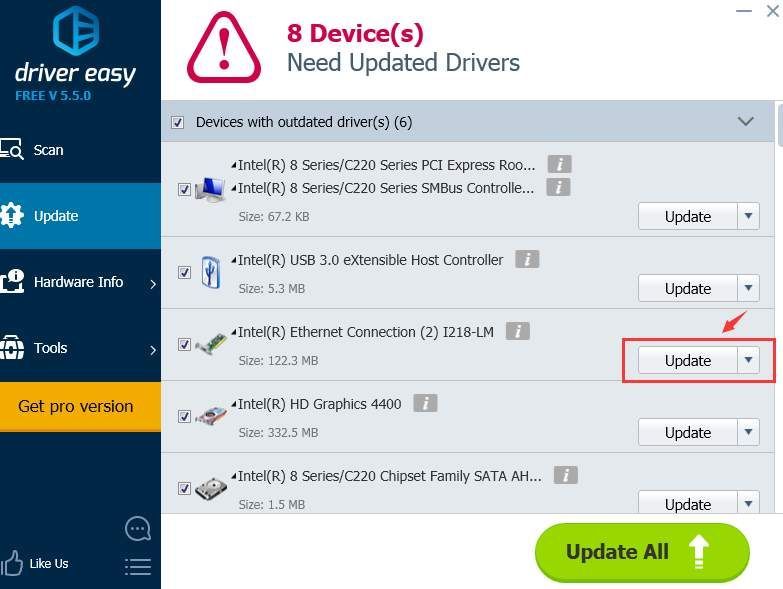
அவ்வளவுதான்! உங்கள் பிணைய அடாப்டர் இயக்கி இப்போது புதுப்பித்த நிலையில் உள்ளது! உங்களைத் தொந்தரவு செய்யும் பிணைய சிக்கல் இப்போது நல்லது.
பிற விருப்பங்கள்
பின்வரும் முறைகள் சில சூழ்நிலைகளில் செயல்படுவதாக நிரூபிக்கப்பட்டுள்ளன, ஆனால் அனைத்தும் இல்லை. நீங்கள் இன்னும் பிழை அறிவிப்பைப் பெற்றால், அதைச் சொல்கிறீர்கள் ஒன்று அல்லது அதற்கு மேற்பட்ட பிணைய நெறிமுறைகள் இல்லை , நீங்கள் அவற்றை ஒவ்வொன்றாக முயற்சிக்க விரும்பலாம்.
1) உங்கள் வயர்லெஸ் திசைவி மற்றும் மோடத்தை மீட்டமைக்கவும் . நீங்கள் இதுவரை செய்யவில்லை என்றால், தயவுசெய்து இப்போது முயற்சிக்கவும். உங்கள் திசைவி மற்றும் மோடம் ஆகியவற்றை மீட்டமைப்பது கடினமானது, நீங்கள் விரும்பும் எல்லா அமைப்புகளையும் விருப்பங்களையும் அதன் இயல்புநிலை மதிப்புகளுக்குத் திரும்பச் செய்யலாம்.
2) வைரஸ் தடுப்பு மென்பொருளை நிறுவல் நீக்கு அல்லது புதுப்பிக்கவும் . சில பயனர்கள் தங்கள் வைரஸ் தடுப்பு நிரல் இணையத்தை சரியாக இணைப்பதைத் தடுப்பதால் பிரச்சினைக்கான காரணம் இருப்பதைக் காணலாம். எனவே, வைரஸ் தடுப்பு மென்பொருளின் புதிய பதிப்பை நீங்கள் கண்டுபிடிக்க முடியுமா என்று பாருங்கள். உங்களால் அதைக் கண்டுபிடிக்க முடியவில்லை எனில், சிக்கல் நீங்கிவிட்டதா என்பதைப் பார்க்க தற்காலிகமாக மென்பொருளை நிறுவல் நீக்க முயற்சிக்கவும். உங்கள் நெட்வொர்க் இணைப்பு இயல்பு நிலைக்கு வந்தால், உங்கள் வைரஸ் தடுப்பு மென்பொருளைக் குறை கூறுவதுடன், அதை வேறு ஒன்றை மாற்ற வேண்டும்.
3) புளூடூத் அம்சத்தை முடக்கு . சில பயனர்கள் தங்கள் புளூடூத் சாதனங்கள் மற்றும் வைஃபை ஆகியவை ஒரே 2.4 ஜிகாஹெர்ட்ஸ் இசைக்குழுவைப் பயன்படுத்துகின்றன, இது சில மோதல்களை ஏற்படுத்துகிறது.
பாதையைப் பின்பற்றுங்கள்: தொடங்கு பொத்தானை > அமைப்புகள் . பலகத்தின் இடது பக்கத்தில், தேர்வு செய்யவும் புளூடூத் , பின்னர் பக்க பட்டியை மாற்றவும் முடக்கு .
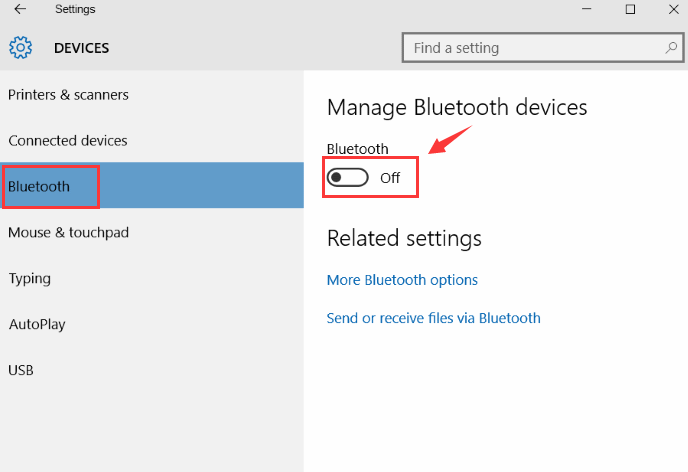






![[தீர்க்கப்பட்டது] சைபர்பங்க் 2077 உயர் CPU பயன்பாடு](https://letmeknow.ch/img/program-issues/02/cyberpunk-2077-high-cpu-usage.jpg)